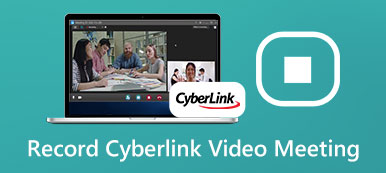Πολλοί άνθρωποι δημοσιεύουν τα βίντεό τους σε κανάλια βίντεο όπως το YouTube για κοινή χρήση και επικοινωνία με άλλους. Και οι περισσότεροι από αυτούς δημιουργούν βίντεο αντίδρασης για να ηχογραφήσουν και να αναβαθμίσουν το περιεχόμενο του βίντεο. Ετσι, πώς μπορείτε να δημιουργήσετε ένα βίντεο αντίδρασης; Μπορείτε να μάθετε μερικές επαγγελματικές μεθόδους για τη δημιουργία βίντεο αντίδρασης σε υπολογιστή και τηλέφωνο.

- Μέρος 1. Πώς να δημιουργήσετε ένα βίντεο αντίδρασης σε Windows και Mac
- Μέρος 2. Πώς να κάνετε ένα βίντεο αντίδρασης σε iPhone και Android
- Μέρος 3. Συνήθεις ερωτήσεις σχετικά με τον τρόπο δημιουργίας βίντεο αντίδρασης
Μέρος 1. Πώς να δημιουργήσετε ένα βίντεο αντίδρασης σε Windows και Mac
Για να δημιουργήσετε ένα βίντεο αντίδρασης, χρειάζεστε έναν επαγγελματικό επεξεργαστή βίντεο. Apeaksoft Video Converter Ultimate είναι ένα ευέλικτο εργαλείο που πρέπει να λάβετε υπόψη. Μπορείτε να δημιουργήσετε ένα βίντεο με εικόνα σε εικόνα ή ένα κολάζ βίντεο με τα ισχυρά χαρακτηριστικά του.
 Σύσταση
Σύσταση- Διάφορες δυνατότητες επεξεργασίας για να δημιουργείτε ευέλικτα βίντεο αντίδρασης.
- Έξοδος διαφόρων μορφών (MP4, MOV, MTS, M2TS, MKV κ.λπ.) για κοινή χρήση σε όλες τις πλατφόρμες.
- Δημιουργήστε βίντεο αντίδρασης με φωτογραφίες, βίντεο και μουσική.
- Προϊόντα βίντεο διαχωρισμού οθόνης με διάφορες λειτουργίες.
Πραγματοποιήστε λήψη και εκκίνηση του Apeaksoft Video Converter Ultimate. Επίλεξε το MV χαρακτηριστικό στην κύρια διεπαφή.
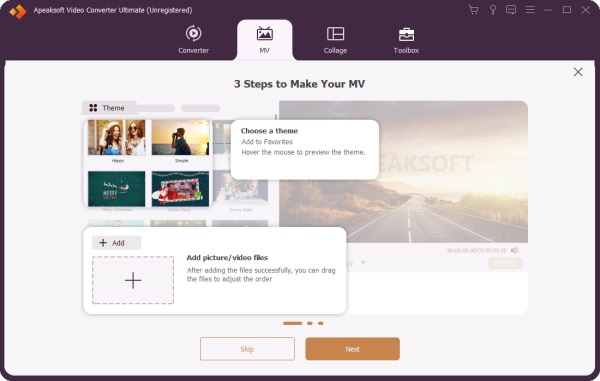
Μπορείτε να δείτε τη διάταξη στη διεπαφή. Επιλέξτε αυτό που θέλετε. Στη συνέχεια, μπορείτε να προσθέσετε βίντεο και φωτογραφίες κάνοντας κλικ στο + στη διάταξη.

Επιλέξτε ένα θέμα MV από τα έτοιμα θέματα στην αριστερή πλευρική γραμμή και μπορείτε να κάνετε προεπισκόπηση των εφέ βίντεο στο δεξιό τμήμα του παραθύρου.
Επιπλέον, μπορείτε να χρησιμοποιήσετε τα βοηθητικά προγράμματα επεξεργασίας πάνω από τη διάταξη για να περιστρέψετε, να περικόψετε, να προσθέσετε φίλτρα και να κάνετε περισσότερα πριν από την έξοδο.
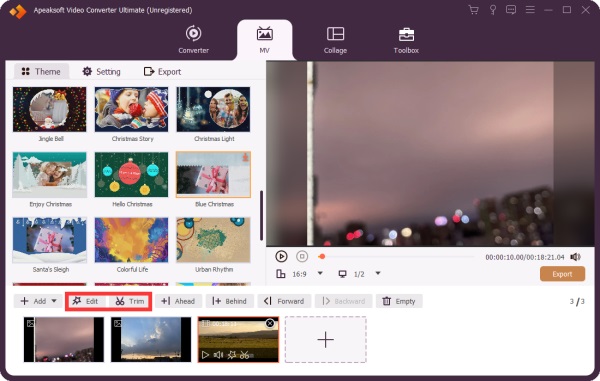
Για να προσθέσετε τη λεζάντα έναρξης και λήξης και να ρυθμίσετε τη μουσική υπόκρουσης, μπορείτε να μεταβείτε στο ρυθμίσεις Tab.

Ενώ όλες οι αλλαγές είναι έτοιμες καλά, κάντε κλικ στο εξαγωγή κουμπί στη διεπαφή. Επιλέξτε τη μορφή, το ρυθμό καρέ, την ανάλυση και την ποιότητα του βίντεο. Μπορείτε επίσης να επιλέξετε το φάκελο για να αποθηκεύσετε το βίντεο εξαγωγής. Τέλος, κάντε κλικ στο Démarrer l'exportation,en για να δημιουργήσετε το βίντεο αντίδρασης.

Αυτό το επαγγελματικό εργαλείο σάς επιτρέπει να κάνετε βίντεο αντίδρασης με προηγμένες λειτουργίες επεξεργασίας. Εάν θέλετε να δημιουργήσετε βίντεο αντίδρασης στο τηλέφωνό σας, μπορείτε να διαβάσετε το επόμενο μέρος.
Μέρος 2. Πώς να κάνετε ένα βίντεο αντίδρασης σε iPhone και Android
Εάν θέλετε να δημιουργήσετε βίντεο αντίδρασης στο smartphone σας, μπορείτε να χρησιμοποιήσετε αυτές τις εφαρμογές για να το κάνετε εύκολα.
1. Δημιουργήστε ένα βίντεο αντίδρασης στο iPhone
Μπορείτε να χρησιμοποιήσετε το iMovie για να κάνετε βίντεο αντίδρασης στο iPhone. Είναι ένα ενσωματωμένο εργαλείο σε συσκευές Apple για την επεξεργασία βίντεο. Η καλά σχεδιασμένη διεπαφή και τα βασικά χαρακτηριστικά της σάς επιτρέπουν να δημιουργείτε εύκολα ένα βίντεο με εικόνα.
Εκκινήστε το iMovie στο iPhone σας. Στη συνέχεια, μπορείτε να προσθέσετε βίντεο πατώντας το + κουμπί. Μπορείτε να βρείτε βίντεο στην εφαρμογή Φωτογραφίες και να τα ανεβάσετε.
Click the three-dot button in the interface and choose Picture in Picture. You can move and edit individual videos in the interface. Just press the video to move it. To cut and trim the videos, you can adjust the timeline and change the start and end point of the video.
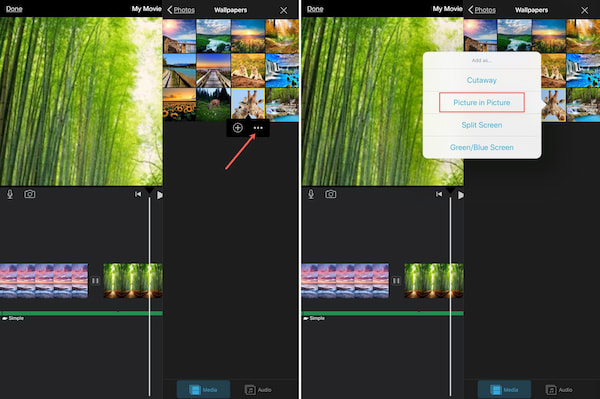
Για να αποθηκεύσετε το βίντεο, μπορείτε να πατήσετε το Αποθήκευση κουμπί στη διεπαφή.
2. Δημιουργήστε ένα βίντεο αντίδρασης σε Android
Εάν χρησιμοποιείτε τηλέφωνο Android, μπορείτε να χρησιμοποιήσετε το Power Director για να δημιουργήσετε βίντεο αντίδρασης. Είναι μια ευέλικτη εφαρμογή επεξεργασίας βίντεο για εύκολη δημιουργία βίντεο με εικόνα. μπορείτε να επεξεργαστείτε βίντεο 4K και να τα μοιραστείτε σε πλατφόρμες όπως το Facebook ή το YouTube.
Download the app from the Google Play Store and launch it. Click the button in the center of the interface to add files. You should set the file name and then you can start the editing.

You can put the primary video on the timeline. Then press the layer button to import the reaction video. You can edit the reaction video on the timeline. Also, you can add special effects, texts, filters, and music for your reaction videos.

Press the output button on the right side of the screen to save the reaction video.
Μέρος 3. Συνήθεις ερωτήσεις σχετικά με τον τρόπο δημιουργίας βίντεο αντίδρασης
1. Είναι νόμιμη η δημιουργία βίντεο αντίδρασης;
Εάν το βίντεο ηχογραφεί μόνο εσείς, είναι νόμιμο. Αλλά αν χρησιμοποιείτε τα βίντεο από άλλους δημιουργούς και κάνετε βίντεο αντίδρασης χωρίς άδεια, παραβιάζετε την ορθή χρήση και τα πνευματικά δικαιώματα. Για να το αποφύγετε αυτό, πρέπει να επικοινωνήσετε με τον δημιουργό του κύριου βίντεο και να λάβετε άδεια.
2. Τι εξοπλισμό χρειάζομαι για να εγγράψω ένα βίντεο αντίδρασης;
Χρειάζεστε μια κάμερα για να εγγράψετε τον εαυτό σας και ένα μικρόφωνο για να τραβήξετε τον ήχο. Μπορείτε να χρησιμοποιήσετε μια κάμερα στον υπολογιστή ή το smartphone για εγγραφή. Για να δημιουργήσετε ένα βίντεο αντίδρασης, χρειάζεστε επαγγελματικό λογισμικό επεξεργασίας βίντεο σε υπολογιστή ή smartphone.
3. Πώς να φτιάξετε ένα καλό βίντεο αντίδρασης;
Πρέπει να βεβαιωθείτε ότι το κοινό βλέπει τις εκφράσεις του προσώπου σας και ακούει τη φωνή σας. Και η ποιότητα βίντεο και ήχου πρέπει να είναι όσο το δυνατόν καλύτερη. Επίσης, μπορείτε να προσθέσετε κάποια ειδικά εφέ και φίλτρα για να αναβαθμίσετε τα βίντεό σας.
Συμπέρασμα
Αυτό το άρθρο σας παρουσιάζει πώς να φτιάξετε βίντεο αντίδρασης σε επιτραπέζιους και κινητές συσκευές. Μπορείτε να χρησιμοποιήσετε επαγγελματικά εργαλεία όπως το Apeaksoft Video Converter Ultimate για να δημιουργήσετε βίντεο κολάζ. Ή μπορείτε να χρησιμοποιήσετε εφαρμογές όπως το iMovie ή το Power Director για να δημιουργήσετε το βίντεο αντίδρασης στο smartphone σας. Εάν έχετε απορίες σχετικά με τον τρόπο δημιουργίας βίντεο αντίδρασης ή θέλετε να μάθετε περισσότερα γι 'αυτά, μπορείτε να επικοινωνήσετε μαζί μας.



 Αποκατάσταση στοιχείων iPhone
Αποκατάσταση στοιχείων iPhone Αποκατάσταση συστήματος iOS
Αποκατάσταση συστήματος iOS Δημιουργία αντιγράφων ασφαλείας και επαναφορά δεδομένων iOS
Δημιουργία αντιγράφων ασφαλείας και επαναφορά δεδομένων iOS iOS οθόνη εγγραφής
iOS οθόνη εγγραφής MobieTrans
MobieTrans Μεταφορά iPhone
Μεταφορά iPhone iPhone Γόμα
iPhone Γόμα Μεταφορά μέσω WhatsApp
Μεταφορά μέσω WhatsApp Ξεκλείδωμα iOS
Ξεκλείδωμα iOS Δωρεάν μετατροπέας HEIC
Δωρεάν μετατροπέας HEIC Αλλαγή τοποθεσίας iPhone
Αλλαγή τοποθεσίας iPhone Android Ανάκτηση Δεδομένων
Android Ανάκτηση Δεδομένων Διακεκομμένη εξαγωγή δεδομένων Android
Διακεκομμένη εξαγωγή δεδομένων Android Android Data Backup & Restore
Android Data Backup & Restore Μεταφορά τηλεφώνου
Μεταφορά τηλεφώνου Ανάκτηση δεδομένων
Ανάκτηση δεδομένων Blu-ray Player
Blu-ray Player Mac Καθαριστικό
Mac Καθαριστικό DVD Creator
DVD Creator Μετατροπέας PDF Ultimate
Μετατροπέας PDF Ultimate Επαναφορά κωδικού πρόσβασης των Windows
Επαναφορά κωδικού πρόσβασης των Windows Καθρέφτης τηλεφώνου
Καθρέφτης τηλεφώνου Video Converter Ultimate
Video Converter Ultimate Πρόγραμμα επεξεργασίας βίντεο
Πρόγραμμα επεξεργασίας βίντεο Εγγραφή οθόνης
Εγγραφή οθόνης PPT σε μετατροπέα βίντεο
PPT σε μετατροπέα βίντεο Συσκευή προβολής διαφανειών
Συσκευή προβολής διαφανειών Δωρεάν μετατροπέα βίντεο
Δωρεάν μετατροπέα βίντεο Δωρεάν οθόνη εγγραφής
Δωρεάν οθόνη εγγραφής Δωρεάν μετατροπέας HEIC
Δωρεάν μετατροπέας HEIC Δωρεάν συμπιεστής βίντεο
Δωρεάν συμπιεστής βίντεο Δωρεάν συμπιεστής PDF
Δωρεάν συμπιεστής PDF Δωρεάν μετατροπέας ήχου
Δωρεάν μετατροπέας ήχου Δωρεάν συσκευή εγγραφής ήχου
Δωρεάν συσκευή εγγραφής ήχου Ελεύθερος σύνδεσμος βίντεο
Ελεύθερος σύνδεσμος βίντεο Δωρεάν συμπιεστής εικόνας
Δωρεάν συμπιεστής εικόνας Δωρεάν γόμα φόντου
Δωρεάν γόμα φόντου Δωρεάν εικόνα Upscaler
Δωρεάν εικόνα Upscaler Δωρεάν αφαίρεση υδατογραφήματος
Δωρεάν αφαίρεση υδατογραφήματος Κλείδωμα οθόνης iPhone
Κλείδωμα οθόνης iPhone Παιχνίδι Cube παζλ
Παιχνίδι Cube παζλ